3 Løsninger til sikkerhedskopieringskontakter på iPhone X / 8/8 Plus / 7 / 6s / 6
Sikkerhedskopiering af iPhone Data især kontakterregelmæssigt er virkelig en god vane, som kan hjælpe dig med at overleve fra uventet datatab forårsaget af jailbreak, iOS-opdatering og andre situationer. Men hvis du ikke ved, hvordan du sikkerhedskopierer dine kontakter, er der ingen bekymringer. I denne tutorial vil vi vise dig, hvordan du sikkerhedskopierer kontakter på iPhone X / 8/8 Plus / 7/7 Plus / 6s / 6s Plus / 6/6 Plus, så du kan gendanne dine kontakter efter en gendannelse eller mistet efter opdatering / jailbreak.
Sådan synkroniseres kontakter på iPhone
Normalt sikkerhedskopiering eller synkronisering af iPhone-kontakterkan udføres på 3 måder. Den første, sikkerhedskopiering med iTunes, er en nem måde at sikkerhedskopiere kontakter, kalender, fotos og mere. Den anden mulighed er at synkronisere med iCloud. Ud over disse 2 metoder til at oprette sikkerhedskopiering af iPhone-kontakter kan du bruge en tredjepartssoftware til at synkronisere iPhone-kontakter til computeren, når din internetforbindelse er ødelagt. Lad os nu se på, hvordan de fungerer i detaljerede trin.
Metode 1: Sikkerhedskopiér iPhone-kontakter med iTunes
iTunes sikkerhedskopierer kontakter fra en iPhone som standard, men hvis ikke, kan du følge nedenstående trin for at oprette en sikkerhedskopi med iTunes for at gemme alle dine oplysninger, inklusive kontakter:
Tilslut din iPhone til computeren, og iTunes starter automatisk.
Vælg derefter iPhone-ikonet fra venstre side-liste, og klik på “Back Up Now” i oversigtsafsnittet.

Så skal du bare vente iTunes for at oprette en komplet sikkerhedskopi af din iPhone, helt sikkert, dine kontakter er inkluderet i den.
Metode 2: Synkroniser kontakter med iCloud
Hvis du bruger iCloud som din backup-løsning, skal du bare logge ind i iCloud på din iPhone ved at gøre følgende for at sikkerhedskopiere iPhone-kontakter til iCloud:
Start først Indstillinger-app, tryk på dit navn øverst, skub derefter ned og tryk på iCloud.
Drej derefter kontakten til kontakten til højre for at tænde den.
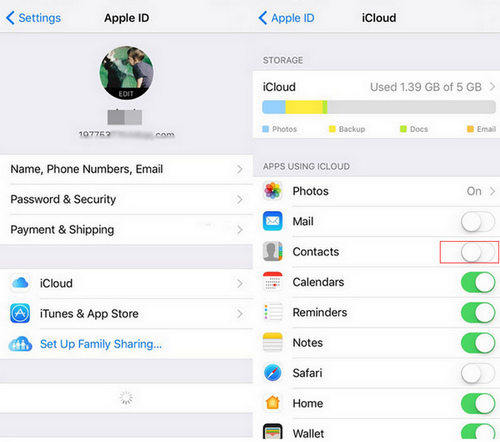
Derefter skal du trykke på Merge for at starte sikkerhedskopiering. Derefter synkroniseres alle dine iPhone-kontakter til iCloud-serveren.
Metode 3: Brug af Tenorshare iCareFone til at oprette sikkerhedskopi af iPhone-kontakter uden iTunes
Hvad hvis du er ude af internetforbindelse, hvordankunne du oprette backup af iPhone-kontakter offline? Eller iTunes kan ikke genkende din enhed, er der nogen måde at hjælpe med at tage backup af kontakter på iPhone uden iTunes? Jeg tror, at Tenorshare iCareFone, en iPhone-app til kontakter til sikkerhedskopiering fuldt ud kan imødekomme alle disse krav, som er designet til at hjælpe iOS-enhedsbrugere med at synkronisere deres indhold på enheden, inklusive kontakter, fotos, kalendere, beskeder osv. Desuden giver det dig mulighed for selektiv sikkerhedskopiering data fra enheden. Denne funktion kan godt være en kendetegnende faktor, der adskiller Tenorshare iCareFone fra sine konkurrenter. Lad os se på, hvordan det fungerer nu:
Den første ting du skal gøre er at downloade og installere Tenorshare iCareFone din computer.
Trin 1: Start Tenorshare iCareFone, og tilslut din iOS-enhed til computeren via et USB-kabel. Klik på "Backup & Restore" fra hovedgrænsefladen.

Trin 2: Vælg Kontakter, og klik på "Backup" for at starte processen.
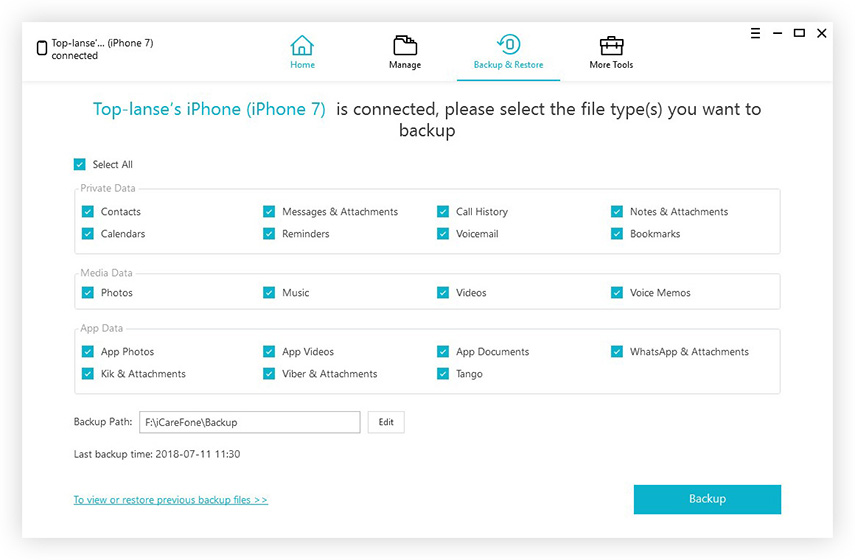
Trin 3: Når det er afsluttet, skal du markere dem, du har brug for, og klik derefter på "Gendan til enhed" eller "Eksporter til pc" for at gemme sikkerhedskopieringsdataene enten på din iPhone eller computer.
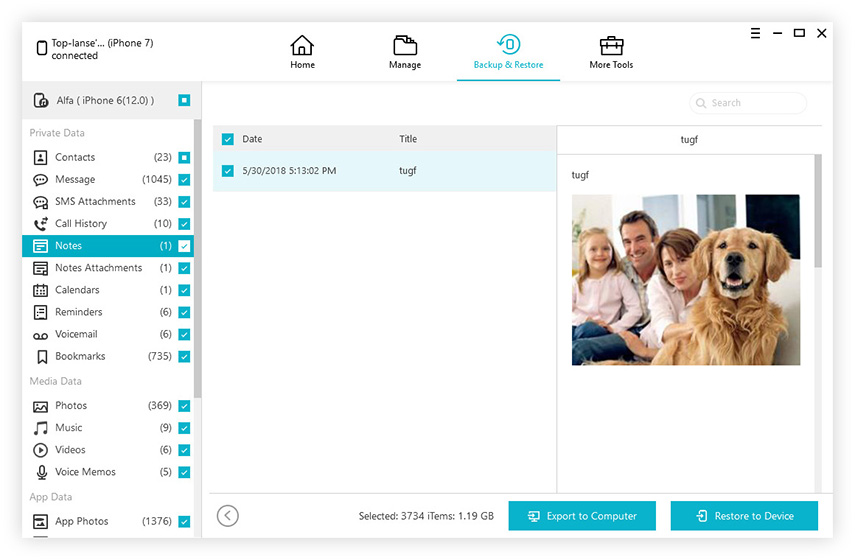
Så der har du det, top 3 metoder til at hjælpesikkerhedskopiere dine iPhone-kontakter. Har vi forladt nogle veje ude? I så fald skal du lade din kommentar nede, så vi kan tilføje dem på listen, alle forslag og feedback er velkomne.








![[Løst] iPhone-kontakter vil ikke synkronisere med iCloud](/images/fix-iphone/solved-iphone-contacts-wont-sync-with-icloud.jpg)
